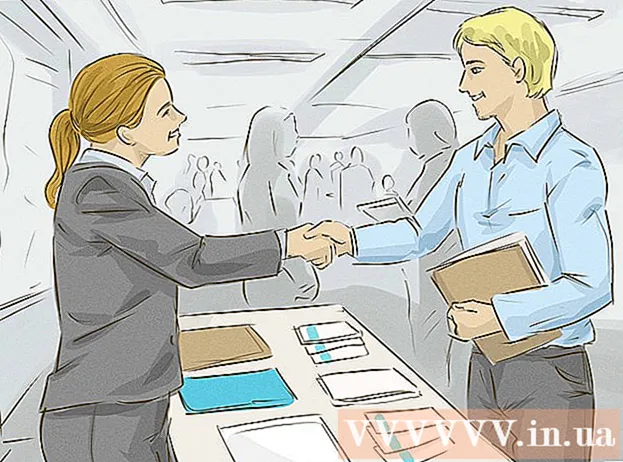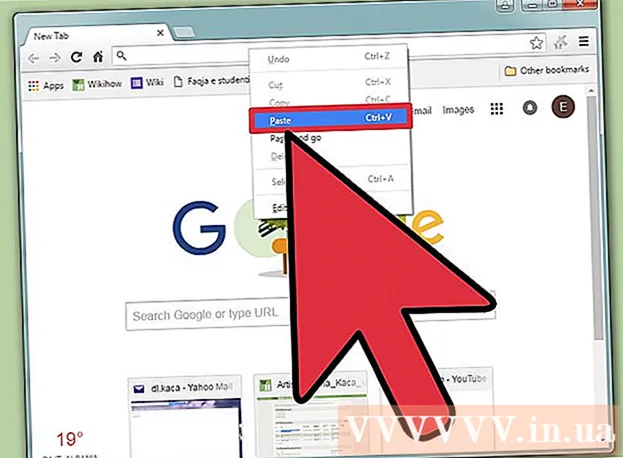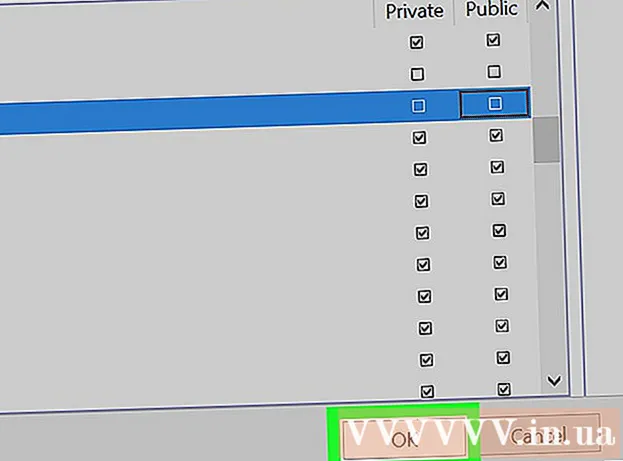लेखक:
Peter Berry
निर्मितीची तारीख:
18 जुलै 2021
अद्यतन तारीख:
1 जुलै 2024

सामग्री
संगणक समस्या दररोज घडतात. काही समस्या निराकरण करणे सोपे आहे, परंतु आम्ही निदान करू शकत नाही. हा विकी विंडोज संगणकावरील समस्यांचे निदान कसे करावे हे शिकवते.
पायर्या
केबल्स आणि घटक योग्यप्रकारे कनेक्ट केलेले आहेत हे तपासा. आपण अलीकडे आपला संगणक श्रेणीसुधारित केल्यास हे विशेषतः महत्वाचे आहे. संगणक उघडा आणि सर्व केबल्स, रॅम चिप्स, व्हिडिओ / ऑडिओ कार्ड्स आणि इतर घटक पूर्णपणे मदरबोर्डमध्ये घातले असल्याचे सत्यापित करा.

पोस्ट चाचणी. पॉवर चालू केल्यावर पोस्ट ("पॉवर ऑन सेल्फ टेस्ट") ही एक आत्म-चाचणी असते. हा आपल्या संगणकाच्या स्टार्टअप प्रोग्रामचा एक भाग आहे जो आपला कीबोर्ड, रँडम memoryक्सेस मेमरी (रॅम), हार्ड ड्राइव्ह आणि इतर हार्डवेअर निदान करण्यासाठी वापरला जातो जेणेकरून प्रत्येक गोष्ट योग्य प्रकारे कार्य करीत आहे. जर पीओएसटी प्रक्रियेमध्ये हार्डवेअर दोष आढळल्यास, संगणक स्क्रीनवर त्रुटी संदेश प्रदर्शित करेल किंवा लहान आणि लांब "बीप" ची मालिका प्रदर्शित करेल.- संगणक बूट झाल्यावर त्रुटी आढळल्यास, समस्येबद्दल अधिक माहिती शोधण्यासाठी हा मजकूर योग्यरित्या Google मध्ये प्रविष्ट करा. आवश्यक असल्यास आपण दुसरा मोबाइल फोन किंवा संगणक वापरू शकता. संगणक बूट झाल्यावर "बीप" ची मालिका वाटल्यास, नोट घ्या आणि संगणक सिग्नल काय आहे ते पाहण्यासाठी https://www.computerhope.com/beep.htm वर जा.

ऑपरेटिंग सिस्टमचा लोडिंग वेळ तपासा. ऑपरेटिंग सिस्टम संगणकास सुरू होण्यास लागणा takes्या वेळेच्या हार्डवेअरवर अवलंबून असते. जर सिस्टमला बूट होण्यास सामान्यपेक्षा जास्त वेळ लागला असेल तर, हार्ड ड्राइव्हला समस्या असू शकते आणि त्यामध्ये संगणक एकत्रित करण्यापासून संगणकास प्रतिबंधित करत आहे.
ग्राफिक्सची समस्या पहा. जर संगणक सामान्यपणे बूट झाला परंतु आपल्याला स्क्रीनसह समस्या दिसली तर बहुधा ड्राइव्हर किंवा ग्राफिक्स कार्डचा हार्डवेअर किंवा ड्रायव्हर असेल. आपल्या ग्राफिक्स कार्डमध्ये समस्या असल्याचा आपल्याला संशय असल्यास, आपल्याला प्रथम व्हिडिओ कार्ड ड्रायव्हर अद्यतनित करण्याची आवश्यकता असेल. अद्याप समस्येचे निराकरण झाले नसल्यास, व्हिडिओ कार्ड तपासण्यासाठी सॉफ्टवेअर डाउनलोड करा.

हार्डवेअर समस्येसाठी तपासा. हार्डवेअर अयशस्वी झाल्यामुळे किंवा समस्याग्रस्त हार्डवेअर ड्रायव्हर्समुळे बर्याच संगणक समस्या उद्भवतात. जेव्हा डिव्हाइस खराब होते तेव्हा विंडोज सहसा वापरकर्त्यास सूचित करते. आपण भिन्न हार्डवेअर डिव्हाइसची स्थिती तपासण्यासाठी डिव्हाइस व्यवस्थापक देखील वापरू शकता. सर्व साधने गुंतलेली असल्याचे पाहण्यासाठी डिव्हाइस व्यवस्थापकातील एका श्रेणीवर डबल-क्लिक करा. त्यानंतर विशिष्ट डिव्हाइसवर डबल-क्लिक करा. डिव्हाइसमध्ये समस्या असल्यास, त्रुटी "सामान्य" टॅबच्या खाली "डिव्हाइस स्थिती" बॉक्समध्ये दिसून येते. डिव्हाइस व्यवस्थापक उघडा आणि खालील चरणांमध्ये संपूर्ण डिव्हाइस तपासणी कराः- खालील डाव्या कोपर्यात विंडोज प्रारंभ मेनू क्लिक करा.
- आयात करा नियंत्रण पॅनेल.
- विंडोज स्टार्ट मेनूमधून नियंत्रण पॅनेलवर डबल क्लिक करा.
- क्लिक करा हार्डवेअर आणि आवाज.
- क्लिक करा डिव्हाइस व्यवस्थापक "डिव्हाइस आणि प्रिंटर" अंतर्गत.
नव्याने स्थापित केलेल्या सॉफ्टवेअरची तपासणी करा. काही सॉफ्टवेअरला सिस्टम पुरविते त्यापेक्षा अधिक संसाधनांची आवश्यकता असते. जर एखादी गोष्ट सुरू झाल्यानंतर समस्या उद्भवली असेल तर बहुधा ते कारण असेल. जर संगणक बूट झाल्यावर लगेचच समस्या उद्भवली असेल तर ही समस्या सॉफ्टवेयरसह स्वयंचलितपणे सुरू होणार्या सॉफ्टवेअरशी आहे. समस्या कायम राहिल्यास हे स्थापित करण्यासाठी अलीकडे स्थापित केलेले प्रोग्राम विस्थापित करून पहा. आपण आपल्या सिस्टमपासून सुरू होणार्या प्रोग्रामची संख्या देखील मर्यादित केली पाहिजे.
रॅम आणि सीपीयूचा वापर तपासा. जर आपला संगणक हळू किंवा अस्थिर कार्यरत असेल तर आपण असे प्रोग्राम आहेत की नाही हे तपासून पहावे जे आपल्या संगणकाला परवडण्यापेक्षा अधिक संसाधने वापरतात. याची चाचणी करण्याचा सोपा मार्ग म्हणजे कार्य व्यवस्थापक. स्क्रीनच्या तळाशी असलेल्या टास्कबारवर राइट-क्लिक करा आणि निवडा कार्य व्यवस्थापक. कार्ड क्लिक करा प्रक्रिया (प्रक्रिया) आणि निवडा सीपीयू वर्तमान सीपीयू वापर आलेख पाहण्यासाठी. मग, क्लिक करा मेमरी (मेमरी) रॅम वापराचा आलेख पाहण्यासाठी.
- जर सीपीयू वापर ग्राफ बहुतेक वेळा 80% -100% वर चालत असेल तर आपण आपल्या संगणकाचा प्रोसेसर श्रेणीसुधारित करण्याचा विचार केला पाहिजे.
- संगणकाने जास्त मेमरी वापरल्यास, मशीनची कार्यक्षमता सुधारली आहे की नाही ते पाहण्यासाठी सर्व अनावश्यक प्रोग्राम आणि ब्राउझर टॅब बंद करा. त्याच वेळी, संगणकावर मल्टी-टास्किंग दृश्यांना मर्यादित करा. मेमरीच्या कमतरतेमुळे सिस्टम मूलभूत ऑपरेशन्स करण्यात अक्षम असल्यास आपण अतिरिक्त रॅम (संगणकावर अवलंबून) खरेदी आणि स्थापित करू शकता.
संगणक कार्य करत असताना ऐका. जर हार्ड ड्राईव्ह ओरखडा झाला असेल किंवा जोरदार आवाज आला असेल तर तो बंद करा आणि अधिक खोलीमध्ये ड्राइव्हचे निदान करा. याशिवाय आपण सीपीयू फॅनच्या आवाजाकडे देखील लक्ष दिले पाहिजे. जर चाहता जोरात वाहू लागला असेल तर ओव्हरलोडमुळे सीपीयू जास्त तापत आहे.
- आपल्याला हार्ड ड्राइव्ह अयशस्वी झाल्याचा संशय असल्यास, आपल्याला त्वरित ड्राइव्हवरील कोणत्याही महत्वाच्या डेटाचा बॅक अप घेण्याची आणि आपला संगणक बंद करण्याची आवश्यकता आहे. जर हार्ड ड्राइव्ह खरोखरच खराबी निर्माण करत असेल तर प्रत्येक वेळी संगणक बूट झाल्यावर ड्राइव्हला अधिक नुकसान होईल. आपण आपल्या डेटाचा बॅक अप घेऊ शकत नसल्यास, हार्ड ड्राइव्ह काढा आणि डेटा पुनर्प्राप्ती तज्ञाकडे आणा.
मालवेयर आणि व्हायरस स्कॅन करा. संगणकावर मालवेयरमुळे कार्यप्रदर्शन समस्या उद्भवू शकतात. व्हायरस स्कॅनिंग समस्येचे निदान करु शकते. अशी शिफारस केली जाते की आपण एक विश्वसनीय अँटीव्हायरस प्रोग्राम वापरा जो नॉर्टन, मॅकॅफी किंवा मालवेअरबाइट्स सारख्या नियमितपणे अद्यतनित केला जाईल.
सेफ मोडमध्ये (सेफ मोड) समस्या पहा.. संगणक क्रॅश झाल्यावर हा शेवटचा मिनिटांचा प्रयत्न आहे. त्रुटी सुरक्षित मोडमध्ये कायम राहिल्यास, बहुधा ही ऑपरेटिंग सिस्टममुळे उद्भवू शकते. आपल्याला विंडोज पुन्हा स्थापित करण्याची आवश्यकता असू शकते. जाहिरात
सल्ला
- आपल्या संगणकावर निदान करण्यात किंवा समस्यानिवारण करण्याचा आपला विश्वास नसल्यास, परवडणार्या किंमतीवर दुरुस्तीसाठी एखाद्या प्रतिष्ठित ठिकाणी आणणे चांगले.
- वरील कार्यपद्धती काही सामान्य समस्या हाताळू शकतात, परंतु आपणास एखादी विशिष्ट समस्या ओळखू इच्छित असल्यास, आपण तंत्रज्ञांचे साधन किंवा कौशल्य शोधले पाहिजे.
चेतावणी
- आपण स्वत: समस्येचे निवारण केले किंवा एखाद्या तज्ञांच्या देखरेखीखाली पुढे जाणे आवश्यक असल्यास संगणक उद्योगातील तज्ञ व्यक्तीकडून नेहमी सल्ला घ्या.
- आपण काय करीत आहात हे आपल्याला माहिती असल्याशिवाय समस्येचे निराकरण करण्याचा प्रयत्न करू नका.